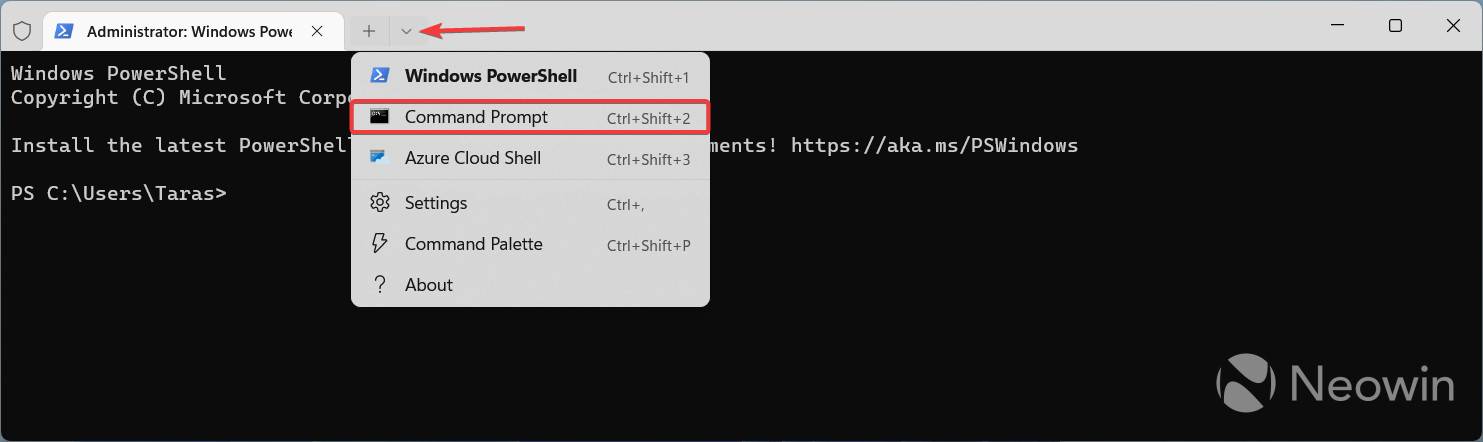微软在 Windows 11 Insider 频道上发布了2023 年第一个 Dev Channel build。除了多个主要错误修复外,build 25272 还包含隐藏文件,这表明微软正在幕后进行新的文件资源管理器大修。泄漏让我们对正在开发的内容有了一个很好的了解,其中将包含一个新主页,以及详细信息窗格中的许多更改,其中包括以下选项:
- 见解
- 活动
- 特性
- 相关文件
- 对话
- 共享状态
微软发布了另一个 Dev 通道版本 25276,新版本揭示了有关即将进行的文件资源管理器改造的更多细节。虽然我们已经对重新设计的菜单的外观有了一个粗略的想法(从早期的一瞥),但最新的泄漏更清楚地说明了什么是“洞察力”,特别是“活动”和“对话”这两个功能。虽然 Activities 似乎显示了文件中所做的修改等,但 Conversations 选项显然会指示文件所属的邮件或消息。:
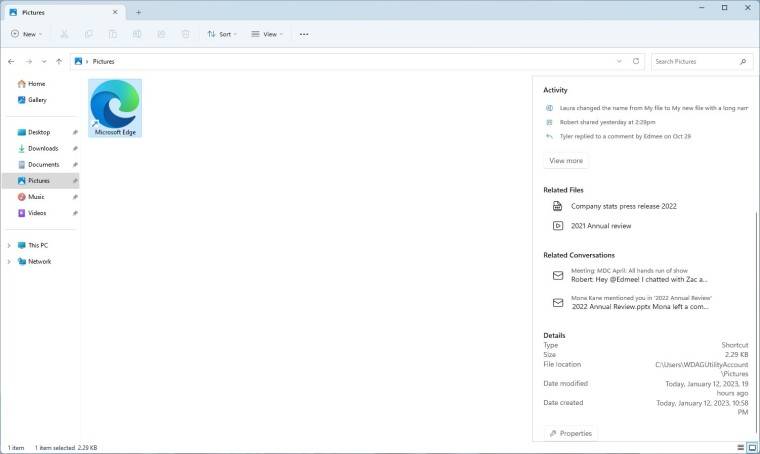 | 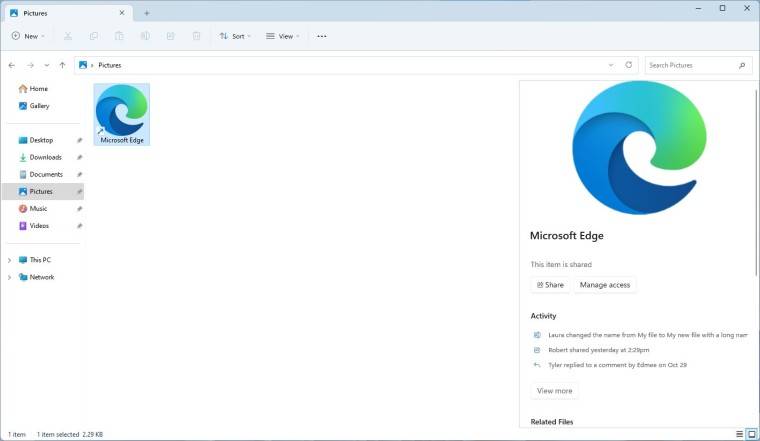 |
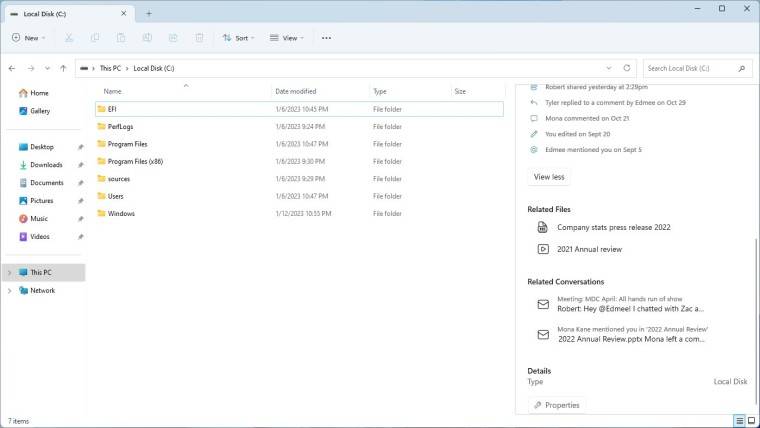 | 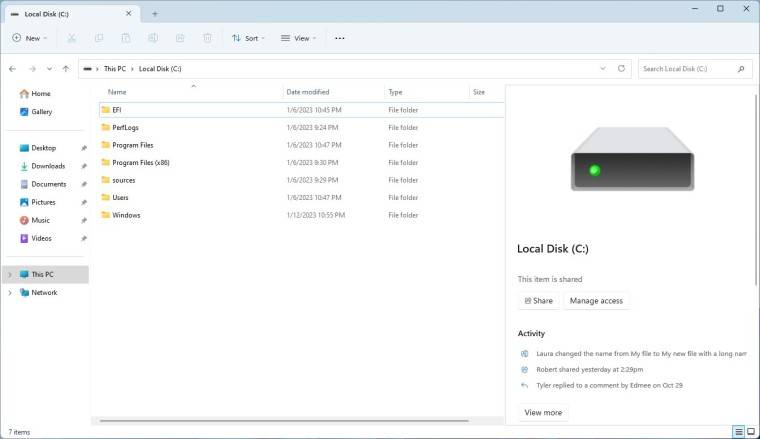 |
Twitter 用户PhantomOcean3指出,可以使用 ViVeTool 之类的工具启用Insights ID 为“38613007”的功能。
如何在Build 25276中启用新的文件资源管理器:
注意:未宣布的功能通常是原始的、不稳定的或边缘不可用。在使用 ViveTool 应用程序启用之前备份重要数据。请记住,使用稳定的 Windows 11 是确保您的系统尽可能保持无错误的最佳方式。
- 从GitHub下载 ViveTool并将文件解压缩到一个方便且易于查找的文件夹中。
- 按Win + X并选择Terminal (Admin)。
- 使用Ctrl + Shift + 2快捷键或单击窗口顶部的向下箭头按钮,将Windows 终端切换到命令提示符配置文件。
- 使用CD命令导航到包含 ViveTool 文件的文件夹。例如,如果您已将 ViveTool 放在 C:\Vive 中,请键入CD C:\Vive。
- 键入vivetool /enable /id:38613007并按Enter 键。
- (对于 PowerShell,请尝试:.\vivetool /enable /id:38613007)
- 重启你的电脑。
确保恢复到原始状态,因为已知更改会破坏文件资源管理器。为此,请重复上述步骤,并在步骤 5 和 6 的命令中将/enable替换为/disable。